Διορθώστε τα 144 Hz που δεν εμφανίζονται στην οθόνη των Windows 10
Miscellanea / / April 05, 2023
Ένας από τους άγνωστους λόγους για προβλήματα με το τρεμόπαιγμα της οθόνης ή την ανάλυση της οθόνης είναι η χαμηλότερη τιμή του ρυθμού ανανέωσης. Το πρόβλημα ονομάζεται 144Hz που δεν εμφανίζεται στα Windows 10. Όπως αναφέρθηκε προηγουμένως, το σφάλμα στη ρύθμιση μπορεί να προκαλέσει προβλήματα με την οθόνη εμφάνισης της οθόνης. Σε περίπτωση που ο ρυθμός ανανέωσης έχει οριστεί στα 60 Hz, το άρθρο έχει την απάντηση στην ερώτηση πώς μπορώ να διορθώσω Οθόνη 144 Hz που δείχνει μόνο 60 Hz. Αυτό θα διορθώσει το πρόβλημα ορίζοντας τον ρυθμό ανανέωσης σε υψηλότερο τιμή. Επίσης, η απάντηση στην ερώτηση πώς μπορώ να ενεργοποιήσω τα 144 Hz εξηγείται σε αυτό το άρθρο. Διαβάστε το άρθρο μέχρι το τέλος για να μάθετε τις μεθόδους επίλυσης του προβλήματος στον υπολογιστή σας.
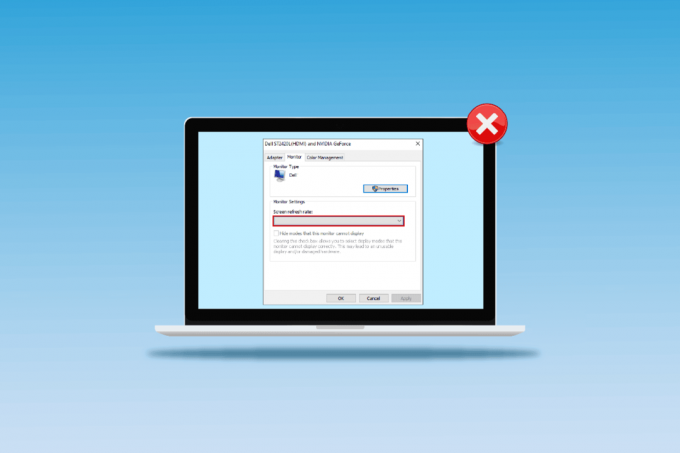
Πίνακας περιεχομένων
- Πώς να διορθώσετε τα 144 Hz που δεν εμφανίζονται στην οθόνη των Windows 10
- Ποιες είναι οι αιτίες του προβλήματος που δεν εμφανίζεται στα 144 Hz στα Windows 10
- Μέθοδος 1: Βασικές μέθοδοι αντιμετώπισης προβλημάτων
- Μέθοδος 2: Ενημέρωση προγραμμάτων οδήγησης οθόνης
- Μέθοδος 3: Ενημερώσεις προγράμματος οδήγησης επαναφοράς
- Μέθοδος 4: Επανεγκαταστήστε τα προγράμματα οδήγησης οθόνης
- Μέθοδος 5: Τροποποίηση ρυθμίσεων οθόνης
- Επαγγελματική συμβουλή: Προσαρμόστε τις ρυθμίσεις στο παιχνίδι
Πώς να διορθώσετε τα 144 Hz που δεν εμφανίζονται στην οθόνη των Windows 10
Ρυθμός ανανέωσης 144 Hz σημαίνει ότι η οθόνη θα ανανεωνόταν 144 φορές σε ένα δευτερόλεπτο για να εμφανιστεί μια εικόνα στην οθόνη. Ο ρυθμός ανανέωσης 60 Hz, από την άλλη πλευρά, θα ανανέωσε την οθόνη στην οθόνη για 75 καρέ ανά δευτερόλεπτο.
Ακολουθούν τα πλεονεκτήματα της χρήσης των 144 Hz έναντι οποιουδήποτε άλλου ρυθμού ανανέωσης στην οθόνη της οθόνης.
- ο ποιότητα εμφάνισηςτων οπτικών στην οθόνη είναι καλύτερα.
- Ο χρόνος απόκρισης που λαμβάνεται από το οθόνη για την εμφάνιση οποιασδήποτε οπτικής είναι αυξημένη.
- Το FPS του Ο ρυθμός καρέ ανά δευτερόλεπτο έχει βελτιωθεί. Αυτό θα βοηθούσε στην επίλυση των προβλημάτων απόδοσης στο gaming.
- Τα τρεμοπαίζει που εμφανίζονται κατά την αναπαραγωγή οποιουδήποτε βίντεο ή η καθυστέρηση εισόδου ή το θάμπωμα κίνησης του βίντεο μειώνεται.
- Συνολικά, η συνολική ποιότητα του τα οπτικά στοιχεία στην οθόνη ενδείξεων έχουν βελτιωθεί.
Ποιες είναι οι αιτίες του προβλήματος που δεν εμφανίζεται στα 144 Hz στα Windows 10
Ακολουθούν οι λόγοι για τους οποίους θα προέκυψε το πρόβλημα με την ανάλυση 144 Hz σε υπολογιστή με Windows 10.
- Προεπιλεγμένη ρύθμιση οθόνης- Τις περισσότερες φορές, η οθόνη του υπολογιστή με Windows ενδέχεται να μην υποστηρίζει ρυθμό ανανέωσης 144 Hz.
- Ζητήματα υλικού- Εάν υπάρχουν προβλήματα με το υλικό, όπως οι θύρες σύνδεσης ή τα καλώδια σύνδεσης του υπολογιστή σας με Windows είναι κατεστραμμένα ή συνδεδεμένα ακατάλληλα, ενδέχεται να αντιμετωπίσετε αυτό το ζήτημα.
- Ξεπερασμένο πρόγραμμα οδήγησης οθόνης- Ο ρυθμός ανανέωσης ενδέχεται να μην υποστηρίζεται από ένα παλιό πρόγραμμα οδήγησης οθόνης στον υπολογιστή σας.
Μέθοδος 1: Βασικές μέθοδοι αντιμετώπισης προβλημάτων
Ως προκαταρκτική προσέγγιση, μπορείτε να δοκιμάσετε να χρησιμοποιήσετε τις βασικές μεθόδους αντιμετώπισης προβλημάτων για να ενεργοποιήσετε τα 144 Hz που περιγράφονται σε αυτήν την ενότητα.
1Α. Διορθώστε προβλήματα υλικού
Τις περισσότερες φορές το πρόβλημα προκαλείται λόγω προβλημάτων στο υλικό του υπολογιστή Windows και άλλων συνδεδεμένων συσκευών. Μπορείτε να δοκιμάσετε τις ακόλουθες επιλογές ως απάντηση στην ερώτηση πώς μπορώ να διορθώσω την οθόνη 144 Hz που εμφανίζει μόνο 60 Hz και να δω εάν επιλύθηκε το πρόβλημα με τις συνδέσεις υλικού.
- Για να συνδέσετε την οθόνη του υπολογιστή με Windows, δοκιμάστε να χρησιμοποιήσετε το DisplayPort αντί για τη θύρα HDMI.
- Βεβαιωθείτε ότι είστε συνδέοντας το καλώδιο σύνδεσης στις αντίστοιχες θύρες, δηλαδή το καλώδιο HDMI στη θύρα HDMI.
- Χρήση HDMI 2.0 ή DisplayPort 1.2 ή καλώδιο DVI διπλής σύνδεσης για ένα καλύτερη οπτική.
- Αν το η θύρα σύνδεσης είναι κατεστραμμένη, συνδέστε το καλώδιο σε άλλη θύρα.
- Αν το το καλώδιο σύνδεσης είναι κατεστραμμένο, αντικαταστήστε το καλώδιο με ένα νέο και χρησιμοποιήστε κατά προτίμηση το καλώδιο που παρέχεται με τον υπολογιστή.
1Β. Ελέγξτε τις ρυθμίσεις παραμέτρων της συσκευής
Εάν η συσκευή σύνδεσης δεν υποστηρίζει ρυθμό ανανέωσης 144 Hz, ενδέχεται να αντιμετωπίσετε το πρόβλημα των Windows 10 που δεν εμφανίζεται στα 144 Hz. Μπορείτε να ελέγξετε τις διαμορφώσεις ανατρέχοντας στο εγχειρίδιο χρήσης ή στον επίσημο ιστότοπο για να μάθετε εάν η ερώτηση πώς μπορώ να ενεργοποιήσω τα 144 Hz ταιριάζει στη συσκευή.
Επιλογή I: Σε υπολογιστή με Windows
Μπορείτε να ελέγξετε τις προδιαγραφές του υπολογιστή με Windows στον επίσημο ιστότοπο χρησιμοποιώντας το προεπιλεγμένο πρόγραμμα περιήγησής σας. Για επεξηγηματικούς σκοπούς, η Dell επιλέχθηκε ως κατασκευαστής Η/Υ. Επιλέξτε την έκδοση στο αναπτυσσόμενο μενού και ελέγξτε εάν η οθόνη του υπολογιστή μπορεί να υποστηρίξει 144 Hz. Μπορείτε να επισκεφτείτε τη σελίδα υποστήριξης κατασκευαστή (π.χ. Λαγκάδα) και ελέγξτε τις προδιαγραφές της οθόνης σας.
Σημείωση: Για να μάθετε το μοντέλο της συσκευής σας, ακολουθήστε τον οδηγό μας για Ελέγξτε το μοντέλο οθόνης στα Windows 10.

Διαβάστε επίσης:Πώς να ρυθμίσετε 3 οθόνες σε φορητό υπολογιστή
Επιλογή II: Στην Κονσόλα Xbox
Εάν έχετε συνδέσει την κονσόλα Xbox με τον υπολογιστή με Windows, βεβαιωθείτε ότι η κονσόλα υποστηρίζει τον ρυθμό ανανέωσης 144 Hz για την εμφάνιση των γραφικών. Μπορείτε να ελέγξετε τις προδιαγραφές χρησιμοποιώντας το προεπιλεγμένο πρόγραμμα περιήγησής σας. Για επεξηγηματικούς σκοπούς, το διαμορφώσεις οθόνης της κονσόλας Xbox One περιγράφονται όπως φαίνεται παρακάτω.
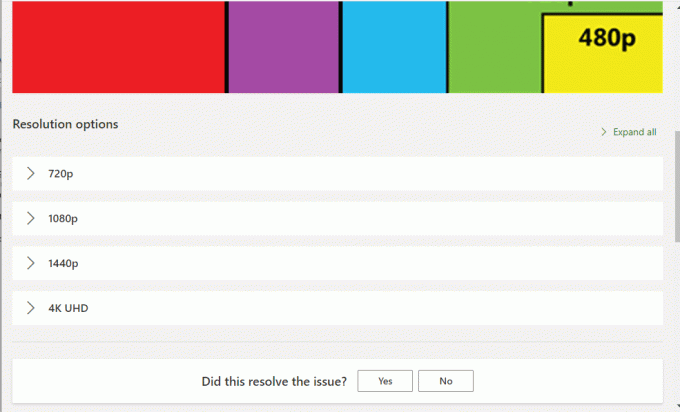
1C. Ενημερώστε το λειτουργικό σύστημα Windows
Μια άλλη μέθοδος για να διορθώσετε εύκολα τα 144Hz που δεν εμφανίζονται τα Windows 10 είναι να ενημερώσετε το λειτουργικό σύστημα Windows στον υπολογιστή σας. Μπορείτε να ανατρέξετε στις οδηγίες στον οδηγό για κατεβάστε και εγκαταστήστε τις τελευταίες ενημερώσεις των Windows 10.

Μέθοδος 2: Ενημέρωση προγραμμάτων οδήγησης οθόνης
Εάν οι παραπάνω μέθοδοι δεν λειτούργησαν και εξακολουθείτε να σκέφτεστε πώς μπορώ να ενεργοποιήσω τα 144 Hz, τότε τα παλιά προγράμματα οδήγησης οθόνης μπορεί να σας εμποδίζουν να το κάνετε. Δεδομένου ότι ο ρυθμός ανανέωσης εξαρτάται άμεσα από τα γραφικά, είναι απαραίτητο να διασφαλίσετε ότι το πρόγραμμα οδήγησης οθόνης στον υπολογιστή σας έχει ενημερωθεί στην πιο πρόσφατη έκδοση. Μπορείτε να χρησιμοποιήσετε τον οδηγό στον σύνδεσμο που δίνεται εδώ για να μάθετε τις μεθόδους ενημέρωση του προγράμματος οδήγησης γραφικών στα windows 10 στον υπολογιστή σας.

Διαβάστε επίσης:Διορθώστε τα Windows Found Drivers για τη συσκευή σας αλλά παρουσιάστηκε σφάλμα
Μέθοδος 3: Ενημερώσεις προγράμματος οδήγησης επαναφοράς
Εάν το σύστημά σας λειτουργούσε σωστά και άρχισε να δυσλειτουργεί μετά από μια ενημέρωση, η επαναφορά των προγραμμάτων οδήγησης μπορεί να βοηθήσει. Η επαναφορά του προγράμματος οδήγησης θα διαγράψει το τρέχον πρόγραμμα οδήγησης που είναι εγκατεστημένο στο σύστημα και θα το αντικαταστήσει με την προηγούμενη έκδοσή του. Για τους οδηγούς επαναφοράς, διαβάστε τον οδηγό μας Πώς να επαναφέρετε τα προγράμματα οδήγησης στα Windows 10.
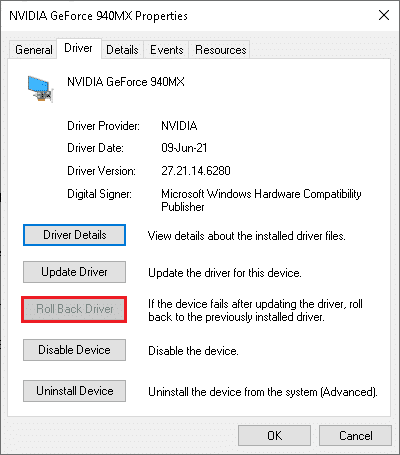
Μέθοδος 4: Επανεγκαταστήστε τα προγράμματα οδήγησης οθόνης
Εάν η ενημέρωση του προγράμματος οδήγησης οθόνης δεν λύσει το πρόβλημα, μπορείτε να δοκιμάσετε να το εγκαταστήσετε ξανά στον υπολογιστή σας. Για να το κάνετε αυτό, ακολουθήστε τις οδηγίες στον οδηγό μας για απεγκαταστήστε και επανεγκαταστήστε τα προγράμματα οδήγησης συσκευών στα Windows 10.

Διαβάστε επίσης:Διορθώστε το πρόγραμμα οδήγησης NVIDIA που δεν είναι συμβατό με αυτήν την έκδοση των Windows
Μέθοδος 5: Τροποποίηση ρυθμίσεων οθόνης
Τις περισσότερες φορές, η ρύθμιση της οθόνης ενδέχεται να έχει ρυθμιστεί εσφαλμένα και να μην μπορείτε να χρησιμοποιήσετε τον ρυθμό ανανέωσης. Ως απάντηση στην ερώτηση πώς μπορώ να διορθώσω την οθόνη 144 Hz που εμφανίζει μόνο 60 Hz, μπορείτε να ελέγξετε τις ρυθμίσεις της οθόνης και να την αλλάξετε στον υπολογιστή σας για να διορθώσετε το πρόβλημα.
Επιλογή I: Μέσω ρυθμίσεων οθόνης οθόνης
Η πρώτη επιλογή είναι να αλλάξετε τις ρυθμίσεις εμφάνισης της οθόνης στον υπολογιστή σας και να προσαρμόσετε τον ρυθμό ανανέωσης στα 144 Hz. Αυτή είναι η κύρια απάντηση στην ερώτηση πώς μπορώ να ενεργοποιήσω τα 144 Hz στον υπολογιστή σας με Windows.
1. Ανοιξε το Ρυθμίσεις εφαρμογή χρησιμοποιώντας το Windows + I πλήκτρα και κάντε κλικ στο Σύστημα επιλογή στο μενού.
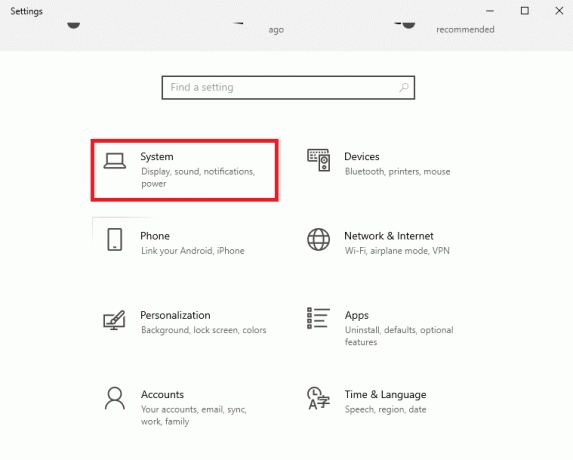
2. Στο Απεικόνιση καρτέλα, κάντε κλικ στο Προηγμένες ρυθμίσεις οθόνης επιλογή στο Πολλαπλές οθόνες Ενότητα.

3. Μπορείτε να βρείτε το Ρυθμός ανανέωσης (Hz) στο Εμφάνιση πληροφοριών Ενότητα.
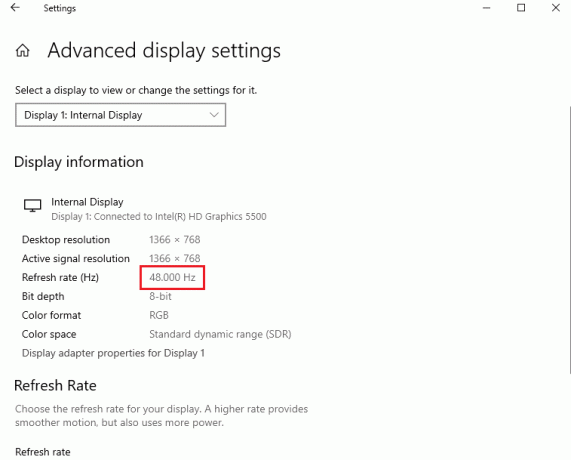
4. Για να αλλάξετε τον ρυθμό ανανέωσης, κάντε κλικ στο Ιδιότητες προσαρμογέα οθόνης για Display1 επιλογή.
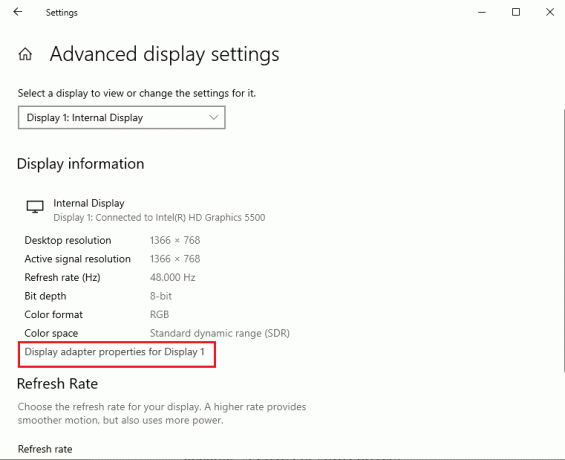
5. Πλοηγηθείτε στο Οθόνη καρτέλα και κάντε κλικ στον απαιτούμενο ρυθμό ανανέωσης στο αναπτυσσόμενο μενού του Ρυθμός ανανέωσης οθόνης.
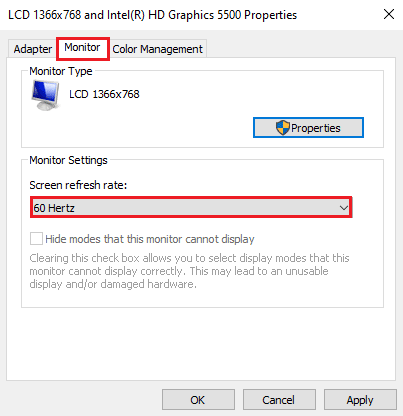
6. Για να εφαρμόσετε την αλλαγή, κάντε κλικ στο Ισχύουν κουμπί.
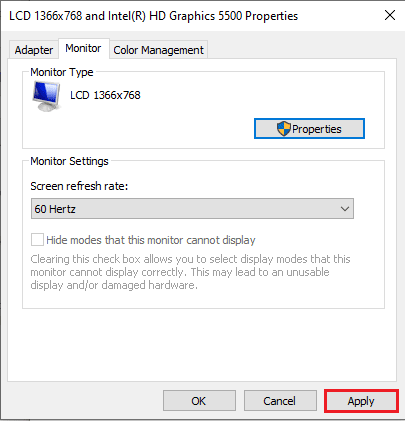
7. Κάνε κλικ στο Διατηρήστε τις αλλαγές κουμπί στο παράθυρο επιβεβαίωσης.
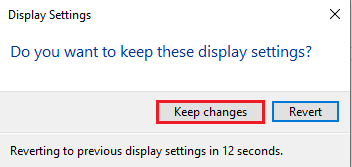
8. Κάνε κλικ στο Εντάξει κουμπί και ελέγξτε αν έχει αλλάξει ο ρυθμός ανανέωσης.
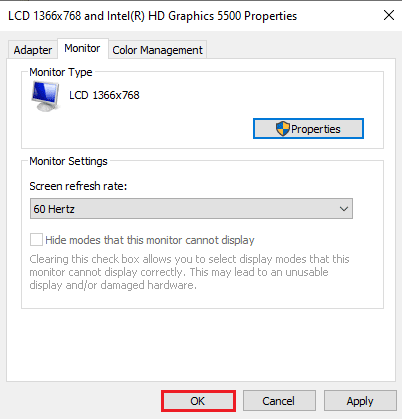
Διαβάστε επίσης:Αλλαγή του επιπέδου κλιμάκωσης DPI για οθόνες στα Windows 10
Επιλογή II: Μέσω του Πίνακα Ελέγχου NVIDIA
Εάν χρησιμοποιείτε την κάρτα γραφικών NVIDIA, μπορείτε να χρησιμοποιήσετε τον Πίνακα Ελέγχου της NVIDIA για να αλλάξετε τις ρυθμίσεις οθόνης για να διορθώσετε τα 144Hz που δεν εμφανίζονται τα Windows 10.
1. Πατήστε οποιοδήποτε κενό διάστημα Επιφάνεια εργασίας και κάντε κλικ στο Πίνακας Ελέγχου NVIDIA επιλογή.

2. Στο Απεικόνιση καρτέλα στο αριστερό παράθυρο, κάντε κλικ στο Αλλαγή ανάλυσης επιλογή.
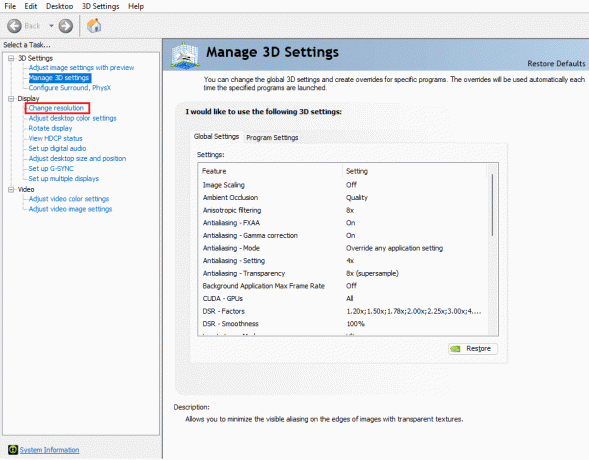
3. Επίλεξε το 144 Hz επιλογή στο Ρυθμός ανανέωσης πτυσώμενο μενού.
4. Εάν δεν μπορείτε να επιλέξετε το ρυθμό ανανέωσης, κάντε κλικ στο Προσαρμογή… κουμπί.
5. Κάνε κλικ στο Δημιουργία προσαρμοσμένης ανάλυσης… κουμπί.
6. Στο Λειτουργία εμφάνισης (όπως αναφέρεται από τα Windows) ενότητα, πληκτρολογήστε την τιμή 144 στο Ρυθμός ανανέωσης (Hz) πεδίο.
7. Κάνε κλικ στο Δοκιμή κουμπί για να ελέγξετε τις ρυθμίσεις οθόνης.
8. Κάνε κλικ στο Ναί κουμπί στο παράθυρο επιβεβαίωσης για να αποθηκεύσετε τη ρύθμιση.
Διαβάστε επίσης:Διορθώστε το σφάλμα NVIDIA Display Settings Are Not Available
Επιλογή III: Μέσω AMD Catalyst Control Center
Εάν χρησιμοποιείτε υπολογιστή παιχνιδιών, μπορείτε να χρησιμοποιήσετε αυτήν την επιλογή ως απάντηση στην ερώτηση πώς μπορώ να διορθώσω την οθόνη 144 Hz που δείχνει μόνο 60Hz. Αναπτύχθηκε η μέθοδος αλλαγής του ρυθμού ανανέωσης στην κάρτα γραφικών AMD Radeon χρησιμοποιώντας το Κέντρο Ελέγχου Καταλύτη AMD εδώ.
1. Στο Επιφάνεια εργασίας, κάντε δεξί κλικ σε οποιοδήποτε κενό χώρο και επιλέξτε το Κέντρο Ελέγχου Καταλύτη AMD επιλογή.
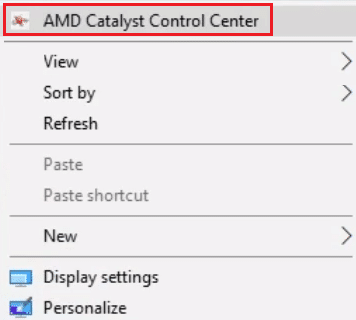
2. Αναπτύξτε το Διαχείριση επιφάνειας εργασίας καρτέλα στο αριστερό παράθυρο και κάντε κλικ στο Ιδιότητες επιφάνειας εργασίας επιλογή.
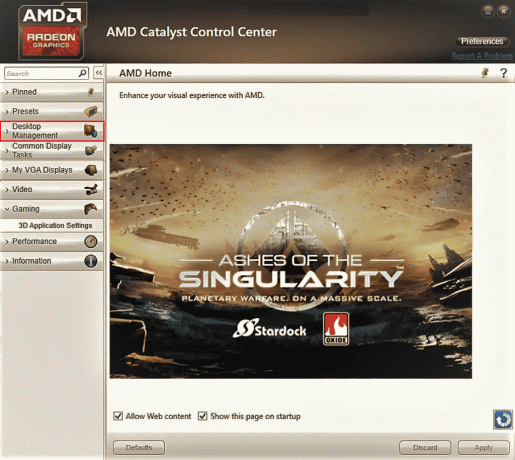
3. Ρυθμίστε το Ρυθμός ανανέωσης προς την 144 Hz στο Ρυθμίσεις ενότητα και κάντε κλικ στο Δημιουργώ κουμπί.
Επομένως, εάν είχατε απορία σχετικά με το πώς μπορώ να ενεργοποιήσω τα 144 Hz, τότε αυτή είναι η λύση.
Επαγγελματική συμβουλή: Προσαρμόστε τις ρυθμίσεις στο παιχνίδι
Ως πρόσθετη μέθοδος για τη διόρθωση του προβλήματος των Windows 10 που δεν εμφανίζονται τα 144 Hz, μπορείτε να δοκιμάσετε να προσαρμόσετε τις ρυθμίσεις οθόνης των εφαρμογών παιχνιδιών που έχετε εγκαταστήσει στον υπολογιστή σας. Αυτό θα διορθώσει την ασυμβατότητα μεταξύ των εφαρμογών παιχνιδιών και των ρυθμίσεων οθόνης και θα σας βοηθήσει να βρείτε την απάντηση στην ερώτηση πώς μπορώ να ενεργοποιήσω τα 144 Hz.
Σημείωση: Για επεξηγηματικούς σκοπούς, οι ρυθμίσεις στο παιχνίδι του Skyrim χρησιμοποιούνται παιχνίδι.
1. Εκκινήστε το Skyrim παιχνίδι στο Stream
2. Ανοιξε το ρυθμίσεις στο παιχνίδι.
3. Στο Λεπτομέρεια ενότητα, κάντε κλικ στο Προχωρημένος… επιλογή.
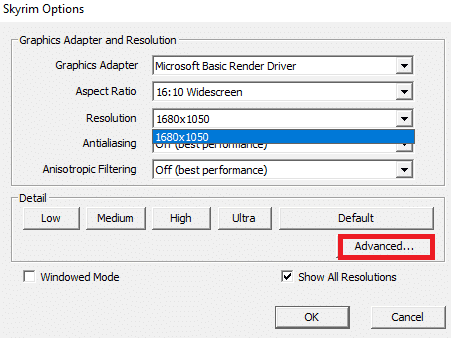
4. Στο Λεπτομέρεια καρτέλα, ορίστε το Ποιότητα σκιάς και Απόσταση σκιάς επιλογές για να Χαμηλός χρησιμοποιώντας το αναπτυσσόμενο μενού και κάντε κλικ στο Εντάξει κουμπί.

5. Επανεκκίνησητο παιχνίδι Skyrim χρησιμοποιώντας τη γραμμή αναζήτησης και δείτε εάν το πρόβλημα έχει επιλυθεί.
Συνιστάται:
- Διορθώστε το σφάλμα Xbox Live 8015190e
- Πώς να αυξήσετε τη μνήμη RAM στα Windows 7 & 10
- Διορθώστε το πρόβλημα που δεν χρησιμοποιείται επί του παρόντος η οθόνη που είναι προσαρτημένη στην επιφάνεια εργασίας GPU NVIDIA
- Διορθώστε το Windows 10 DisplayPort που δεν λειτουργεί
Οι μέθοδοι επιδιόρθωσης Τα 144 Hz δεν εμφανίζονται Windows 10 το θέμα εξηγείται στο άρθρο. Ενημερώστε μας ποια από τις μεθόδους είναι η τέλεια λύση για το ερώτημα πώς μπορώ να διορθώσω την οθόνη 144 Hz που δείχνει μόνο 60 Hz. Επίσης, χρησιμοποιήστε την ενότητα σχολίων για να μοιραστείτε τις προτάσεις και τις απορίες σας.

Έλον Ντέκερ
Ο Έλον είναι συγγραφέας τεχνολογίας στο TechCult. Γράφει οδηγούς για περίπου 6 χρόνια τώρα και έχει καλύψει πολλά θέματα. Του αρέσει να καλύπτει θέματα που σχετίζονται με τα Windows, το Android και τα πιο πρόσφατα κόλπα και συμβουλές.



